使用“图层”管理器可以对创建的对象分层分类管理。
执行“窗口I图层”菜单命令打开“图层”管理器,在“图层”管理器中可以查看和编辑模型中的图层,它显示了模型中所有的图层和图层的颜色,并指出图层是否可见,如图4-1所示。
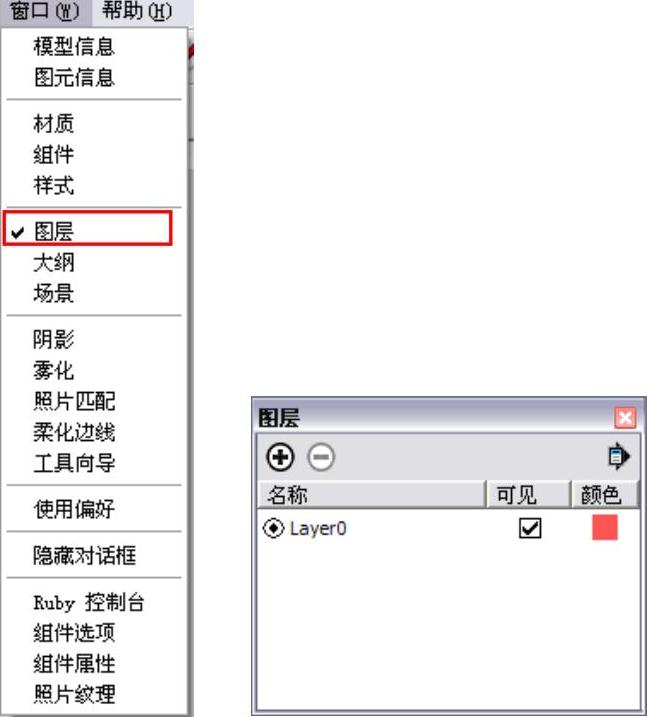
图4-1
选项讲解 “图层”管理器
知识要点
●“添加图层”按钮 :单击该按钮可以新建一个图层,用户可以对新建的图层重命名。在新建图层的时候,系统会为每一个新建的图层设置一种不同于其他图层的颜色,图层的颜色可以进行修改,如图4-2所示。
:单击该按钮可以新建一个图层,用户可以对新建的图层重命名。在新建图层的时候,系统会为每一个新建的图层设置一种不同于其他图层的颜色,图层的颜色可以进行修改,如图4-2所示。
●“删除图层”按钮 :单击该按钮可以将选中的图层删除,如果要删除的图层中包含了物体,将会弹出一个对话框询问处理方式,如图4-3所示。
:单击该按钮可以将选中的图层删除,如果要删除的图层中包含了物体,将会弹出一个对话框询问处理方式,如图4-3所示。
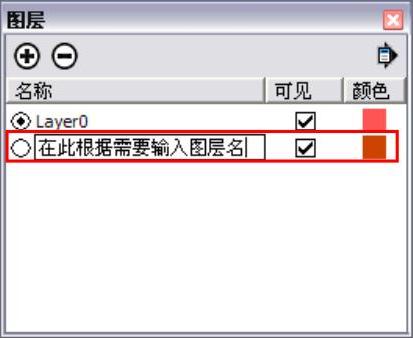
图4-2

图4-3
●“名称”标签:在“名称”标签下列出了所有图层的名称,图层名称前面的圆内有一个点的表示是当前图层,用户可以通过单击圆来设置当前图层。单击图层的名称可以输入新名称,完成输入后按<Enter>键确定即可,如图4-4所示。
●“可见”标签:“可见”标签下的选项用于显示或者隐藏图层,勾选即表示显示,若想隐藏图层,只须将图层前面的勾去掉即可。如果将隐藏图层设置为当前图层,则该图层会自动变成可见层。
●“颜色”标签:“颜色”标签下列出了每个图层的颜色,单击颜色色块可以为图层指定新的颜色。
●“详细信息”按钮 :单击该按钮将打开扩展菜单,如图4-5所示。
:单击该按钮将打开扩展菜单,如图4-5所示。
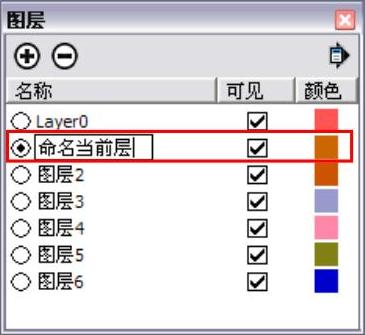 (www.daowen.com)
(www.daowen.com)
图4-4
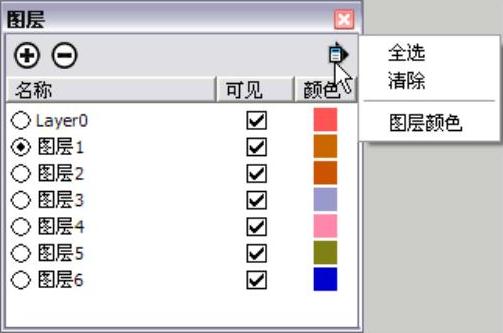
图4-5
 “全选”选项:该选项用于选中模型中的所有图层。
“全选”选项:该选项用于选中模型中的所有图层。
 “清除”选项:该选项用于清理所有未使用过的图层。
“清除”选项:该选项用于清理所有未使用过的图层。
 “图层颜色”选项:如果用户选择了“图层颜色”选项,那么渲染时图层的颜色会赋予该图层中的所有物体。由于每一个新图层都有一个默认的颜色,并且这个颜色是独一无二的,因此,“图层颜色”选项将有助于快速直观地分辨各个图层。
“图层颜色”选项:如果用户选择了“图层颜色”选项,那么渲染时图层的颜色会赋予该图层中的所有物体。由于每一个新图层都有一个默认的颜色,并且这个颜色是独一无二的,因此,“图层颜色”选项将有助于快速直观地分辨各个图层。
一学即会 新建图层
视频:新建图层.avi
案例:无
1)执行“窗口|图层”菜单命令,如图4-6所示。
2)系统弹出“图层”管理器,在其中单击“添加图层”按钮 ,然后将新图层命名为“建筑”,从而完成“建筑”图层的创建,如图4-7所示。
,然后将新图层命名为“建筑”,从而完成“建筑”图层的创建,如图4-7所示。
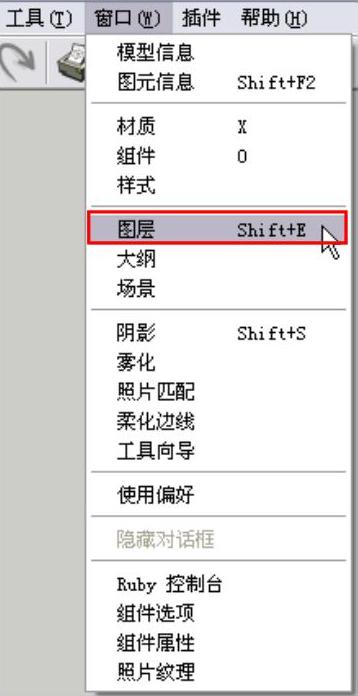
图4-6
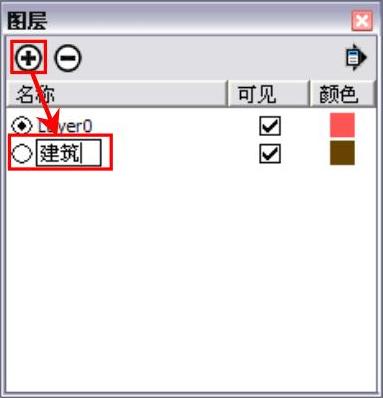
图4-7
免责声明:以上内容源自网络,版权归原作者所有,如有侵犯您的原创版权请告知,我们将尽快删除相关内容。






